Hàm FV trong Excel
Hàm FV là một hàm tài chính trong Excel và nó sẽ tính toán giá trị tương lai của một khoản đầu tư, trả góp hoặc các khoản thanh toán theo lịch trình dựa trên các khoản thanh toán định kỳ, cố định với lãi suất cố định. Và hàm FV này cũng có thể tính toán các giá trị trong tương lai cho khoản thanh toán một lần trong Excel.

Cú pháp và đối số của hàm
FV (tỷ lệ, nper, pmt, [pv], [loại])
(1) Tỷ lệ: Cần thiết. Lãi suất mỗi kỳ. Nó không đổi trong suốt thời gian đầu tư.
Giả sử bạn nhận được lãi suất hàng năm là 6%, bạn có thể thay đổi nó như sau:
- Đối với các khoản thanh toán nửa năm, bạn cần chuyển nó sang lãi suất nửa năm: 3% (= 6% / 2);
- Đối với các khoản thanh toán hàng quý, bạn cần chuyển nó sang lãi suất hàng quý: 1.5% (= 6% / 4);
- Đối với các khoản thanh toán hàng tháng, bạn cần chuyển đổi nó thành lãi suất hàng tháng: 0.5% (= 6% / 12).
(2) Không: Cần thiết. Tổng số kỳ thanh toán. Giả sử bạn cần phải trả tiền cho 3 năm, bạn có thể thay đổi nó như sau:
- Đối với các khoản thanh toán hàng quý, tổng số kỳ thanh toán là 12 (= 3 * 4);
- Đối với các khoản thanh toán hàng tháng, tổng số kỳ thanh toán là 36 (= 3 * 12).
(3) Chiều: Cần thiết. Các khoản thanh toán không đổi trong mỗi kỳ. Nó cố định trong suốt thời gian đầu tư.
(4) PV: Không bắt buộc. Giá trị hiện tại của khoản đầu tư của bạn hoặc khoản thanh toán một lần hiện tại. Nếu bị bỏ qua, hàm FV sẽ tính nó là 0.
(5) Loại: Không bắt buộc. Giá trị cho biết thời gian thanh toán. Có hai loại:
- 0 hoặc bỏ qua: thanh toán vào cuối mỗi kỳ;
- 1: thanh toán vào đầu mỗi kỳ.
Trở lại giá trị
Giá trị số.
Hàm FV sẽ trả về giá trị tương lai của khoản đầu tư dựa trên các khoản thanh toán định kỳ, cố định và lãi suất cố định.
Ghi chú sử dụng
(1) Lãi suất: Đảm bảo đơn vị lãi suất phù hợp với các kỳ thanh toán.
(2) Thanh toán không đổi trong mỗi kỳ: nếu để rút tiền mặt, nó phải là số âm; trong khi đối với tiền mặt nhận được, nó phải là số dương.
Ví dụ về Công thức
Ví dụ 1: Tính giá trị tương lai của khoản đầu tư tổng hợp trong Excel
Giả sử hiện tại có 10,000 đô la trong tài khoản ngân hàng của bạn. Bây giờ bạn muốn tiết kiệm tiền dưới dạng tiền gửi có kỳ hạn cố định 3 năm, và lãi suất kép hàng năm của nó là 5%. Khoản tiền gửi này sẽ tính lãi hàng năm. Giờ đây, bạn có thể áp dụng hàm FV để dễ dàng tìm ra số tiền bạn sẽ nhận được từ khoản tiền gửi có kỳ hạn cố định trong 3 năm sau.

Trong ví dụ này, giá trị hiện tại bạn sẽ thanh toán là 10,000 đô la, lãi suất là 5%, kỳ hạn thanh toán là 3 và số tiền thanh toán mỗi kỳ là 0. Bạn có thể tính toán giá trị tương lai của khoản đầu tư tổng hợp này bằng một trong các công thức dưới đây:
= FV (C5, C6,0, -C4)
= FV (5%, 3,0, -10000)
Ví dụ 2: Tính giá trị tương lai của niên kim
Giả sử bạn đang có kế hoạch mua một sản phẩm niên kim ngay bây giờ. Trong sản phẩm niên kim này, bạn cần phải trả $2,500 mỗi năm với lãi suất cố định hàng năm là 6%, và cuộc sống của nó là 30 nhiều năm. Nếu bạn mua sản phẩm niên kim này thì 30 năm sau bạn có thể nhận lại được bao nhiêu tiền?
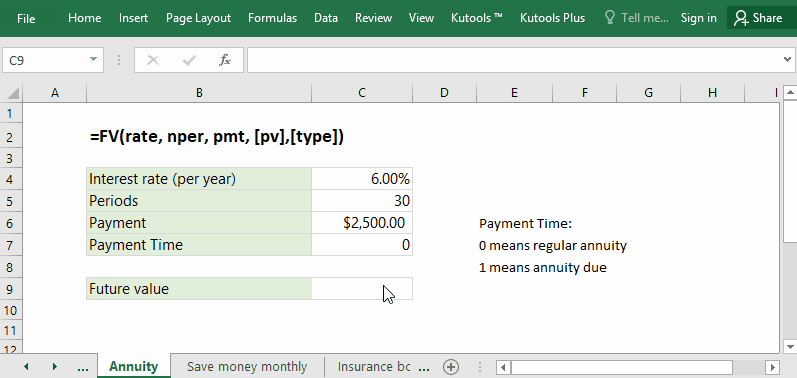
Trong ví dụ, giá trị hiện tại là 0, lãi suất niên kim là 6.00%, kỳ hạn thanh toán là 30 và phải trả $ 2,500 mỗi năm. Do đó, bạn có thể áp dụng một trong các công thức dưới đây để tìm ra giá trị tương lai của niên kim của bạn một cách dễ dàng.
= FV (C4, C5, -C6,0, C7)
= FV (6%, 30, -2500, 0, 0)
Ví dụ 3: Tính giá trị tương lai của các khoản thanh toán không đổi hàng tháng
Giả sử bạn sẽ tiết kiệm tiền hàng tháng để tiếp tục học. Bạn định tiết kiệm $500 mỗi tháng, và lãi suất hàng năm là 4%và bạn sẽ thực hiện kế hoạch này cho 5 năm. Vì vậy, bạn cũng có thể áp dụng tương lai FV để tính toán số tiền gốc và lãi bạn sẽ nhận được từ kế hoạch này.

Trong ví dụ này, giá trị hiện tại là 0, lãi suất là 4.00% / 12, kỳ hạn thanh toán là 12 * 5, khoản thanh toán hàng tháng là $ 500.00, do đó bạn có thể sử dụng công thức = FV (4% / 12, 5 * 12, -500, 1) để tìm ra tóm tắt của nguyên tắc và lợi ích:
=FV(C5/C7,C6*C7,-C8,C9)
= FV (4% / 12, 5 * 12, -500, 1)
Các công cụ năng suất văn phòng tốt nhất
Kutools cho Excel - Giúp bạn nổi bật giữa đám đông
Kutools cho Excel tự hào có hơn 300 tính năng, Đảm bảo rằng những gì bạn cần chỉ là một cú nhấp chuột...

Tab Office - Bật tính năng Đọc và Chỉnh sửa theo Tab trong Microsoft Office (bao gồm Excel)
- Một giây để chuyển đổi giữa hàng chục tài liệu đang mở!
- Giảm hàng trăm cú click chuột cho bạn mỗi ngày, tạm biệt bàn tay chuột.
- Tăng năng suất của bạn lên 50% khi xem và chỉnh sửa nhiều tài liệu.
- Mang các tab hiệu quả đến Office (bao gồm Excel), giống như Chrome, Edge và Firefox.
